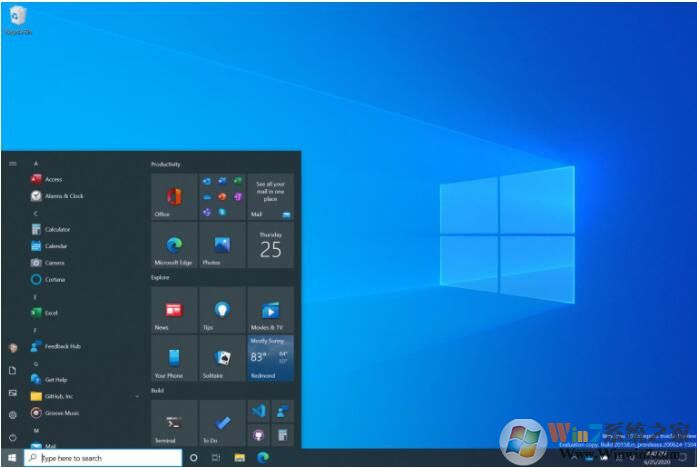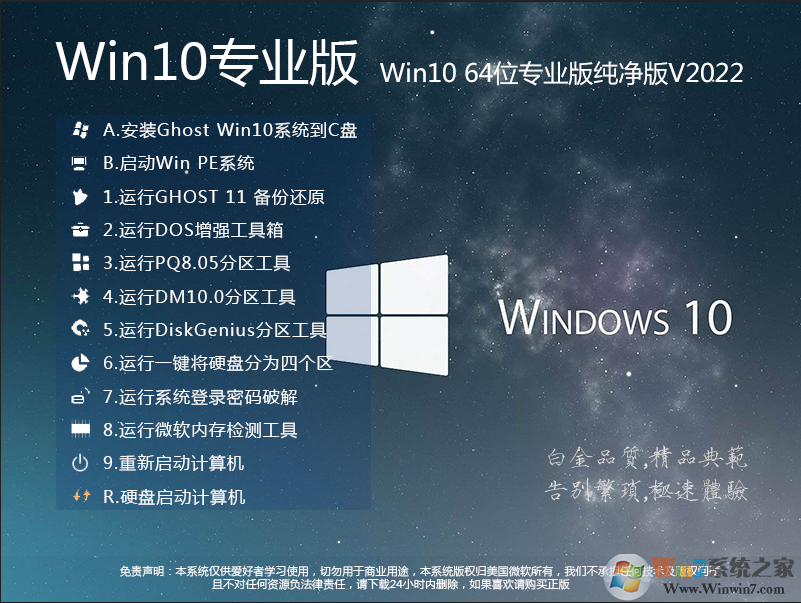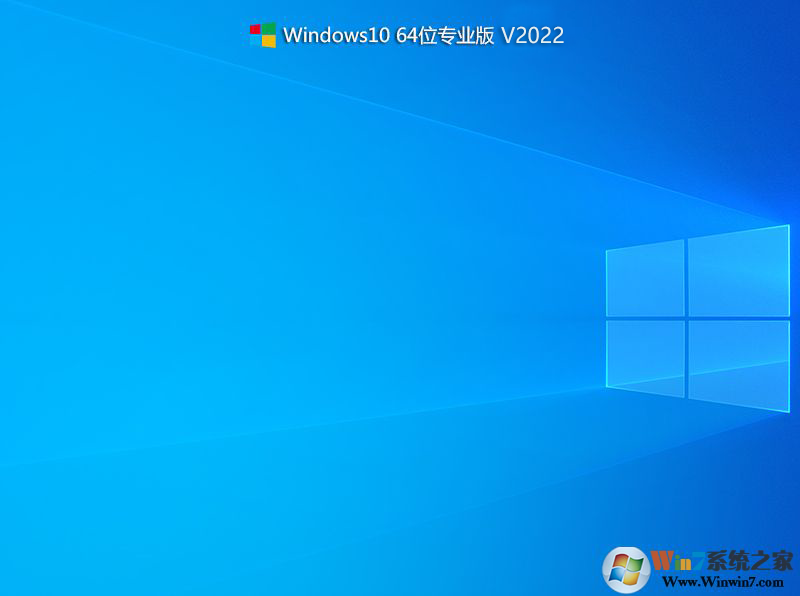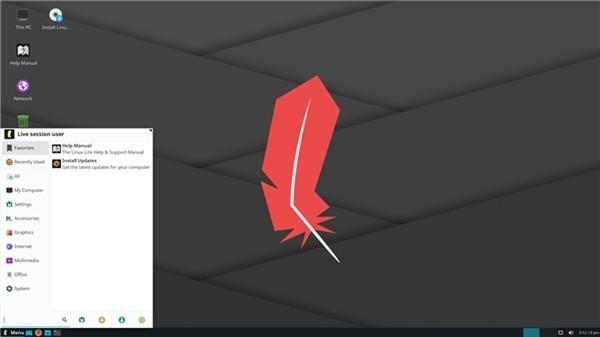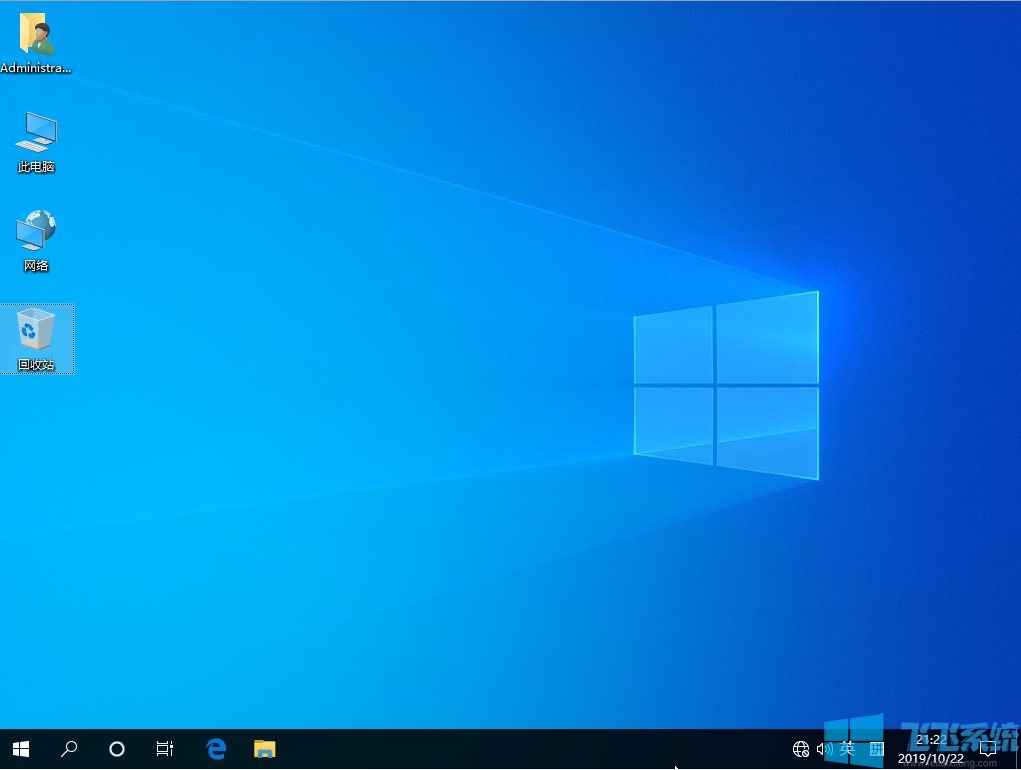
Win10 21H1系统特点:
今日 Windows 10 21H1 版本正式发布,目前已经推送,用户可以在系统设置中查看并下载安装。21H1 版是 2021 年两次大版本更新之一,重点是针对企业用户提高了系统的便利性和安全性。此外,该系统正式移除旧版 Edge 浏览器。
Windows1021H1就像20H2版一样,是一个简单的启用包,意味着你不会得到任何实际的新功能,所有的更新其实都在你的电脑上,这个更新会简单的点亮一些现有的功能。当然,在这种情况下,不会有太多的功能。
本次更新的所有新功能都归结为几个方面:首先,WindowsHello现在可以在具有多个面部识别功能的摄像头系统中更好地工作。此外,微软还提高了WindowsDefenderApplicationGuard的性能,包括在传输大小超过400MB的文件时,传输性能的提高。新版本还带来了对WindowsManagementinstrumentationGroupPolicyServer的一些改进,以帮助适应远程工作场景。
Win10 21H1系统更新特性:
Windows Hello 多摄像头支持
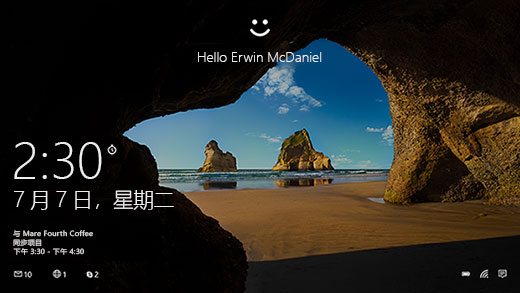
对于那些在有内置摄像头电脑上使用与 Windows Hello 兼容的外部摄像头的用户,Windows 10 21H1 会自动将该外部摄像头用作 Windows Hello 的默认摄像头。
更快更安全地打开文档
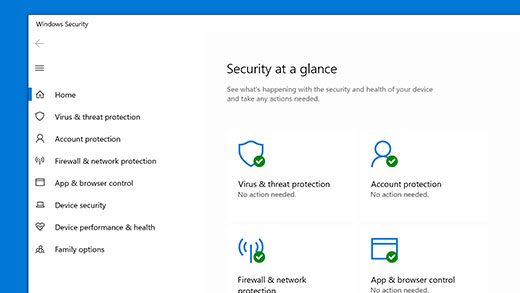
该版本系统改进了 Microsoft Defender 应用程序防护,使文档能够更快地打开,同时还可以检查可能存在的安全问题。Microsoft Defender 应用程序防护有助于防止不受信任的 Word、PowerPoint 和 Excel 文件访问公司的受信任资源。
Edge 浏览器更新
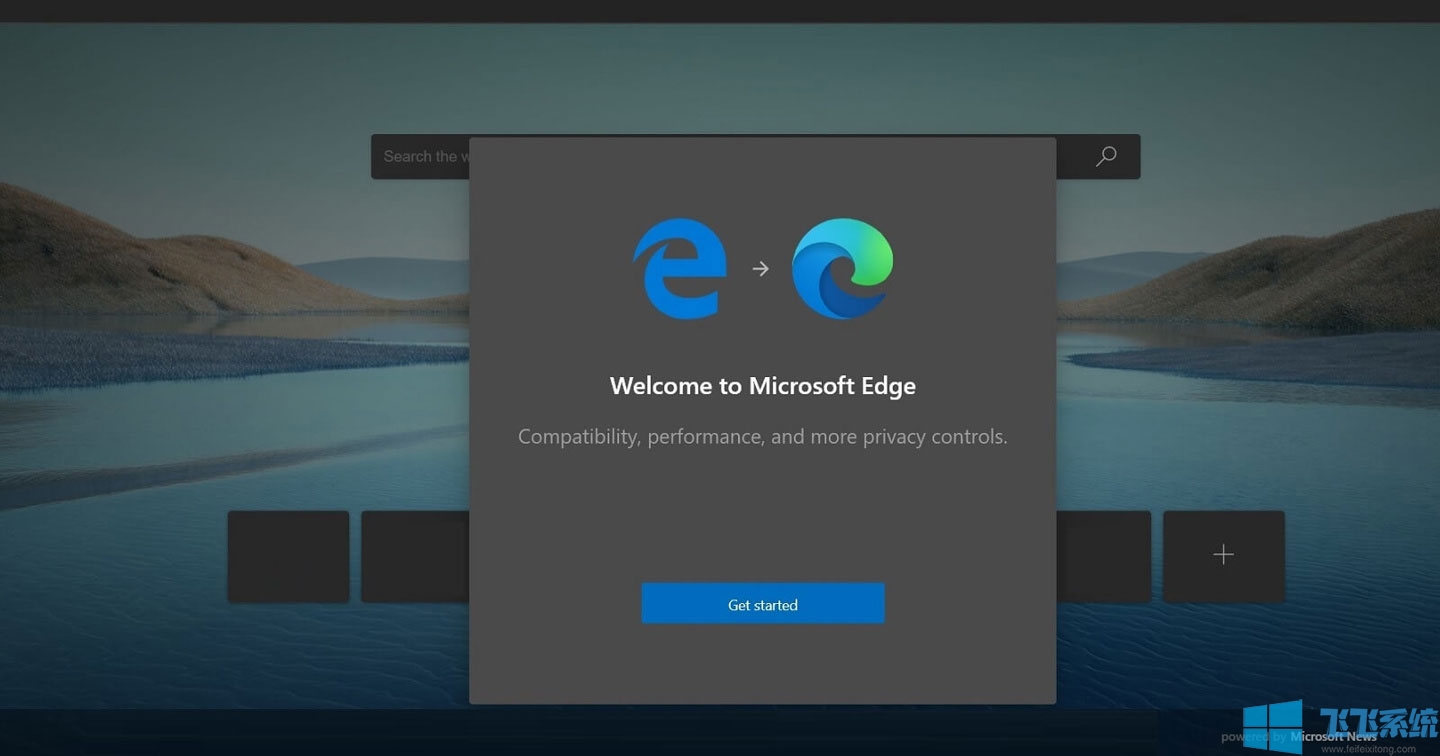
在此前的系统中,旧版 Edge 浏览器和新版可以共存,但是 Win10 21H1 彻底移除了基于 EdgeHTML 内核的浏览器,Edge Chromium 版会自动安装。关于浏览器数据,系统更新后旧版 Edge 的数据将会自动导入到新版本。
移除了Adobe Flash Player
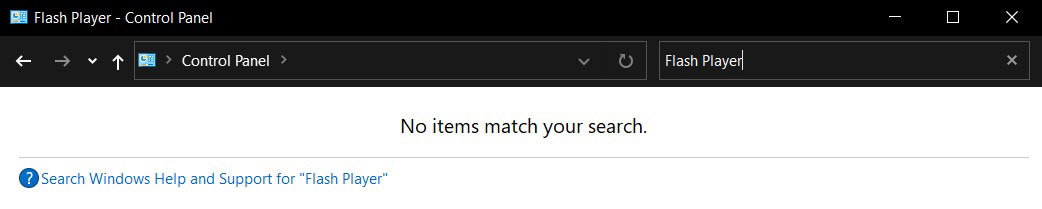
在该 Win10 21H1 系统更新完成后,系统内置的 Flash Player 应用将被彻底移除,在控制面板中将看不到应用图标。据外媒 WindowsLatest 表示,用户手动安装的 Flash 播放器更新后不会被删除。
WMI管理引擎更新
Windows Management Instrumentation 管理引擎的组策略功能进行了性能升级,并支持远程工作方案。
我们了解到,Windows 10 21H1 更新目前已经推送给 Win10 2004、20H2 版本的系统,用户从这两个版本更新时,可以获得类似累积更新的快速安装体验。这一版本的系统并没有功能上的大更新,关于系统图标、UI、以及任务栏等组件的大改将于今年年末发布的 21H2“太阳谷”更新中到来。
Win10原版系统安装方法:
第一步:制作成U盘安装盘1、先下载该ISO镜像制作一个U盘安装盘:Win10安装U盘制作工具及方法
2、把U盘插入到电脑中,重新或开机,然后要打开启动项选择界面;
各个主板和笔记本的U盘启动打开快捷方式不同。大概总结如图。
华硕主板F8
映泰主板F9
七彩虹主板F11
微星主板F11
技嘉主板F12
富士康主板ESC
梅捷主板ESC
品牌电脑U盘启动快捷键
神舟电脑F7
华硕笔记本F8
惠普电脑F9
联想笔记本F10
联想台式机F12
清华同方台式机F12
东芝笔记本F12
宏基笔记本F12
DELL电脑F12
三星笔记本ESC
2、在这里推荐选择uefi开头的U盘启动。因为安装win10用uefi引导可以快一点。自检快一点,开机快一点。
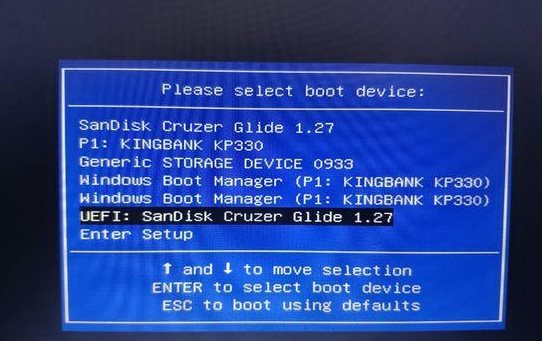
1、进入U盘之后就到了这个Win10界面了,提升安装系统。没错点下一步就对了
第三步:安装Win10系统
1、进入U盘之后就到了这个Win10界面了,提升安装系统。没错点下一步就对了
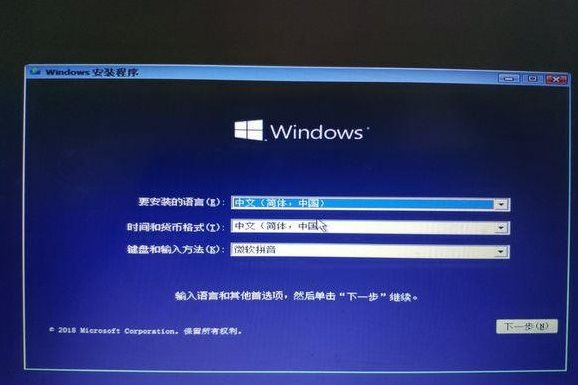
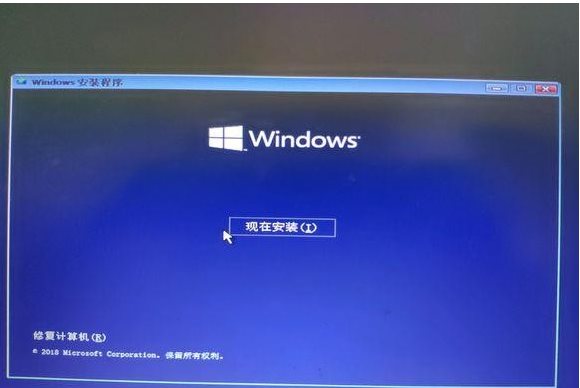

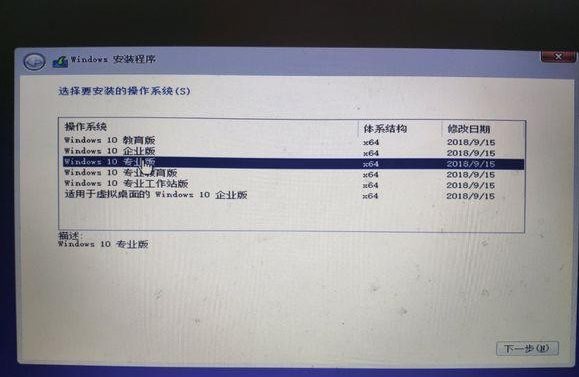
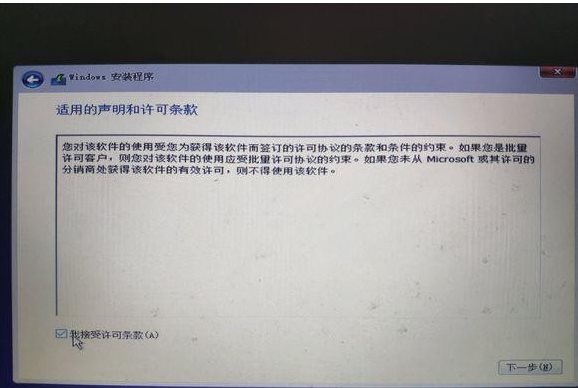
3、到这里,我们选择定义定~一定要自定义!
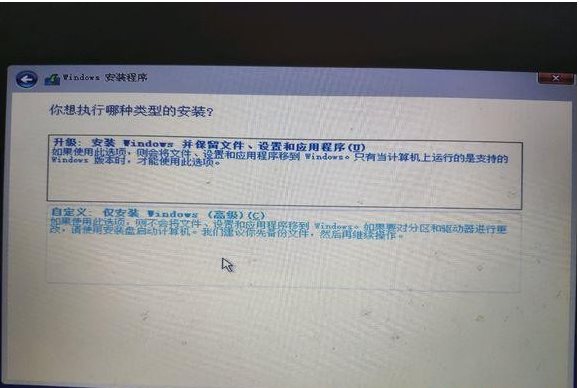
以下小编的磁盘没有分区,那么我们就点击新建,如果有了选择C盘就可以了~
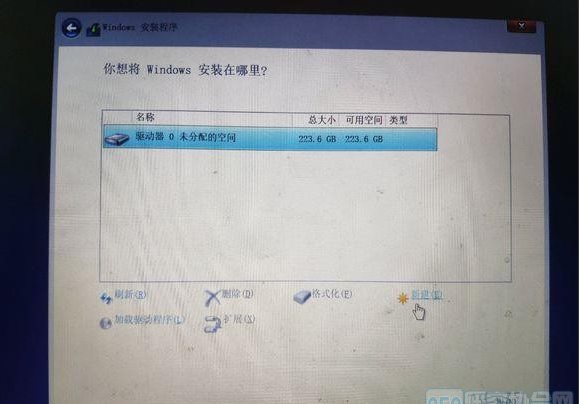
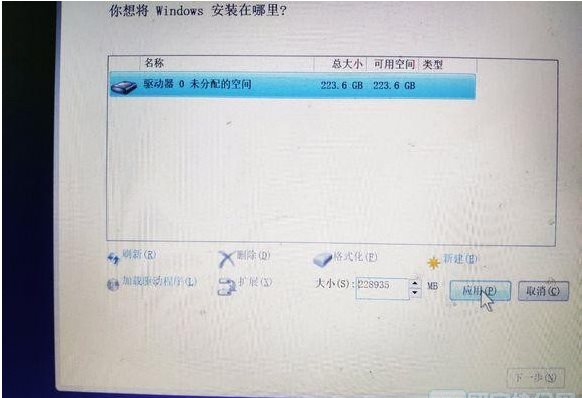
会提示让你创建额外分区,系统保留,和恢复分区,多出来2个小分区是正常的。主要看你的主分区就好了。在这里选一下主分区,点击下一步即可
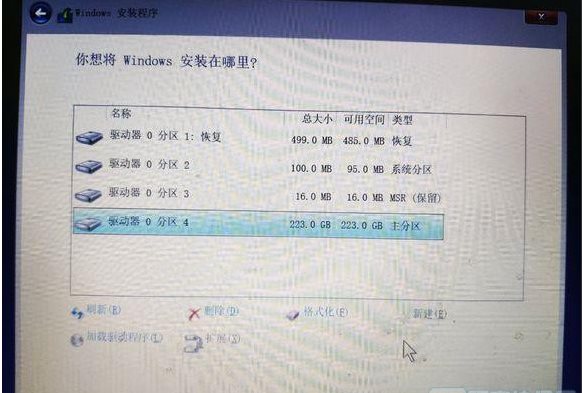
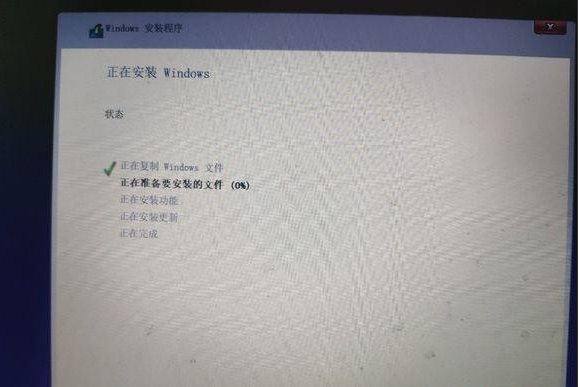
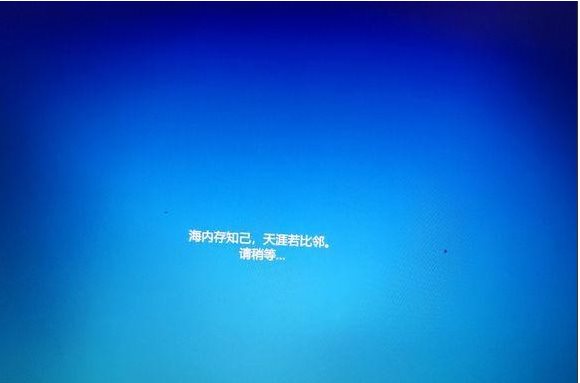
接下去就是配置啥的了,如用户名字,键盘布局什么的,这小编就不再多缀述了。
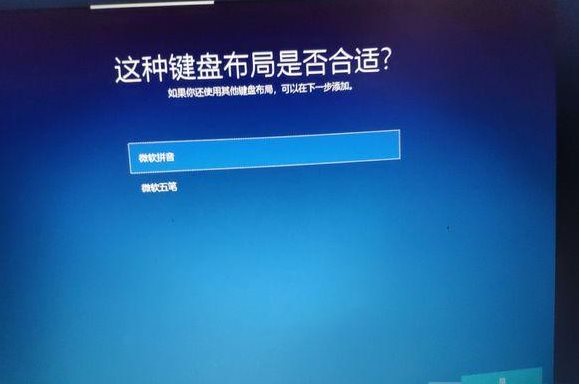
Win10系统的安装过程还是非常简单的,最重要的一点就是Win10系统镜像不要下载错误了~不然安装就会有问题。